Müəllif:
Roger Morrison
Yaradılış Tarixi:
22 Sentyabr 2021
YeniləMə Tarixi:
1 İyul 2024
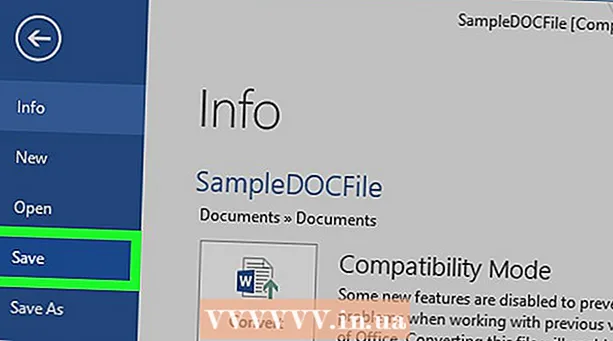
MəZmun
Bu wikiHow sənədə Microsoft Office sənədini qurmağı öyrədir ki, sənədin bütün səhifələrində deyil, yalnız ilk səhifədə başlıq görünsün.
Addımlamaq
 Microsoft Office sənədinizi açın. Açmaq üçün düzəltmək istədiyiniz faylı (ümumiyyətlə Microsoft Word sənədi) cüt vurun.
Microsoft Office sənədinizi açın. Açmaq üçün düzəltmək istədiyiniz faylı (ümumiyyətlə Microsoft Word sənədi) cüt vurun.  basın Daxil edin. Bu pəncərənin yuxarı hissəsindədir. Alətlər paneli Daxil edin pəncərənin yuxarı hissəsində görünür.
basın Daxil edin. Bu pəncərənin yuxarı hissəsindədir. Alətlər paneli Daxil edin pəncərənin yuxarı hissəsində görünür.  basın Başlıq. Bu alətlər panelinin "Üst və altbilgi" qrupundadır. Açılır menyu görünəcəkdir.
basın Başlıq. Bu alətlər panelinin "Üst və altbilgi" qrupundadır. Açılır menyu görünəcəkdir.  basın Başlığı redaktə edin. Bu seçim açılan menyunun altındadır. Pəncərənin yuxarı hissəsindəki alətlər çubuğu başlıq seçimlərinizi göstərir.
basın Başlığı redaktə edin. Bu seçim açılan menyunun altındadır. Pəncərənin yuxarı hissəsindəki alətlər çubuğu başlıq seçimlərinizi göstərir. - Hələ bir başlıq əlavə etməmisinizsə, əvvəlcə açılan menyudan istifadə etmək istədiyiniz başlığı vurun, sonra başlığı daxil edin və başlığın altındakı "Mövzu" sekmesini cüt vurun.
 "Digər ilk səhifə" qutusunu işarələyin. Bu seçim alətlər panelinin "Seçimlər" bölməsində tapıla bilər.
"Digər ilk səhifə" qutusunu işarələyin. Bu seçim alətlər panelinin "Seçimlər" bölməsində tapıla bilər. - Bu qutu artıq işarələnibsə, bu addımı və sonrakı addımları atlayın.
 Lazım gələrsə ilk səhifənizin başlığını dəyişdirin. "Digər ilk səhifə" qutusunu yoxlamaqla ilk səhifənin başlığını silir və ya dəyişdirirsə, davam etmədən əvvəl ilk səhifənin başlığını düzəldin.
Lazım gələrsə ilk səhifənizin başlığını dəyişdirin. "Digər ilk səhifə" qutusunu yoxlamaqla ilk səhifənin başlığını silir və ya dəyişdirirsə, davam etmədən əvvəl ilk səhifənin başlığını düzəldin.  Başlığı ikinci səhifədən çıxarın. İkinci səhifəyə endirin və sonra ikinci səhifənin başlığını silin.
Başlığı ikinci səhifədən çıxarın. İkinci səhifəyə endirin və sonra ikinci səhifənin başlığını silin. - Bu, sənədin birincisi xaricində bütün sonrakı səhifələrdə başlığı siləcəkdir.
 basın Başlığı və altlığı bağlayın . Bu qırmızı "X" sənədin yuxarı hissəsindəki alətlər panelinin sağ tərəfindədir. Bu, "Başlıq" mətn sahəsini bağlayacaq.
basın Başlığı və altlığı bağlayın . Bu qırmızı "X" sənədin yuxarı hissəsindəki alətlər panelinin sağ tərəfindədir. Bu, "Başlıq" mətn sahəsini bağlayacaq.  Sənədinizi saxlayın. Bunu etmək üçün basın Ctrl+S. (Windows) və ya And əmr+S. (Makintoş).
Sənədinizi saxlayın. Bunu etmək üçün basın Ctrl+S. (Windows) və ya And əmr+S. (Makintoş).



